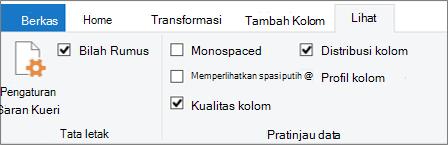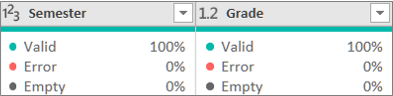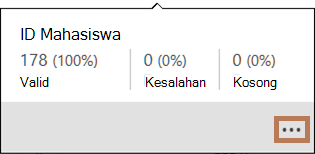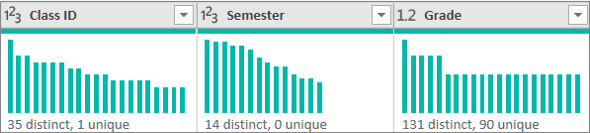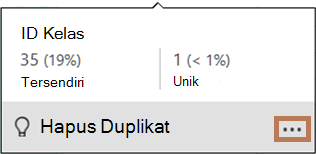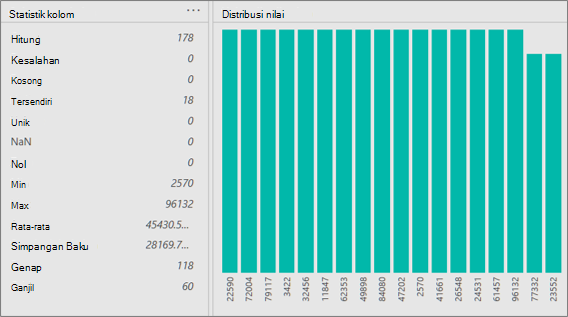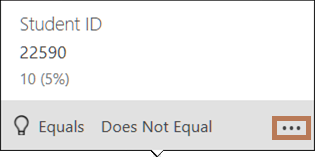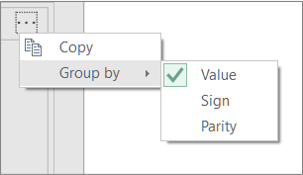Alat pembuatan profil data menyediakan cara intuitif untuk membersihkan, mentransformasi, dan memahami data kueri, seperti statistik dan distribusi utama. Selain itu, dengan menggunakan perintah Hitung Baris , Anda juga bisa mendapatkan hitungan baris semua data kueri Anda.
Secara default, Power Query data profil di atas 1.000 baris pertama. Untuk mengubah profil agar beroperasi di seluruh kumpulan data, di sudut kiri bawah editor Anda, pilih Profil kolom berdasarkan 1000 baris atau Profil kolom berdasarkan seluruh kumpulan data.
-
Untuk membuka kueri, temukan yang sebelumnya dimuat dari Editor Power Query, pilih sel dalam data, lalu pilih Kueri > Edit. Untuk informasi selengkapnya, lihat Create, memuat, atau mengedit kueri di Excel.
-
Pilih Tampilan.
-
Dalam grup Pratinjau Data , pilih satu atau beberapa elemen yang ingin Anda tampilkan:
Yang berikut ini adalah detail selengkapnya tentang statistik yang tersedia dan langkah-langkah tambahan yang dapat Anda lakukan.
Perintah cepat
Untuk lebih membersihkan data saat Anda menampilkan profil, perintah berikut ini tersedia saat Anda mengklik Lainnya (...) di bagian kanan bawah berbagai kotak dialog: Pertahankan Duplikat, Simpan Kesalahan, Hapus Duplikat, Hapus Kosong, Hapus Kesalahan, dan Ganti Kesalahan. Untuk informasi selengkapnya, lihat Menyimpan atau menghapus baris duplikat, Menghapus atau mempertahankan baris dengan kesalahan, dan Mengganti nilai.
Kualitas Kolom
Menampilkan profil data yang menunjukkan persentase kunci dalam bagan batang tiga kategori: Valid (hijau), Kesalahan (merah), Kosong (abu-abu gelap) untuk setiap kolom.
Arahkan mouse ke atas layar untuk melihat pembesaran ringkasan. Pilih Lainnya (...) agar perintah tambahan dapat dijalankan.
Tips Jika Anda belum mengatur opsi dalam grup Pratinjau Data di pita, Anda bisa dengan cepat melihat data profil kualitas kolom, dengan mengklik kanan bilah abu-abu gelap tipis, lalu memilih Perlihatkan Puncak Kolom Kualitas. Anda juga bisa dengan cepat menyalin nilai data.
Distribusi Kolom
Menampilkan visualisasi frekuensi dan distribusi di bawah setiap kolom, dan diurutkan dalam urutan menurun nilai dengan frekuensi tertinggi.
Arahkan mouse ke atas item berpoin untuk melihat pembesaran ringkasan. Pilih Lainnya (...) agar perintah tambahan dapat dijalankan.
Profil Kolom: Statistik kolom dan distribusi nilai
Menampilkan tampilan yang lebih menyeluruh dari setiap kolom dan statistik yang terkait dengannya.
Selain itu, Anda bisa melakukan hal berikut:
-
Arahkan mouse ke atas setiap bilah dalam grafik untuk melihat detail selengkapnya. Untuk memfilter bilah tersebut, pilih Sama Dengan atau Tidak Sama Dengan. Untuk perintah tambahan, pilih Lainnya (...) atau klik kanan pada bilah.
-
Di ujung kanan, pilih Lainnya (...), pilih Kelompokkan menurut, lalu pilih perintah tambahan, yang bervariasi tergantung pada tipe data.
Sering kali, Anda ingin melihat jumlah baris yang dikembalikan setelah mendapatkan data. Perintah Hitung Baris mengembalikan hitungan baris aktual data dan tidak terpengaruh oleh pengaturan Profil Kolom .
-
Untuk membuka kueri, temukan yang sebelumnya dimuat dari Editor Power Query, pilih sel dalam data, lalu pilih Kueri > Edit. Untuk informasi selengkapnya, lihat Create, mengedit, dan memuat kueri di Excel (Power Query).
-
Pilih Transformasi> Hitung Baris.
-
Secara opsional, pilih tab Transformasi di bawah Alat Angka dan pilih Konversi ke Tabel atau Konversi ke Daftar sehingga Anda bisa memuat hasilnya ke lembar kerja.
-
Secara opsional, gunakan berbagai perintah angka dalam grup Transformasi . Untuk informasi selengkapnya, lihat Menambahkan kolom berdasarkan tipe data.